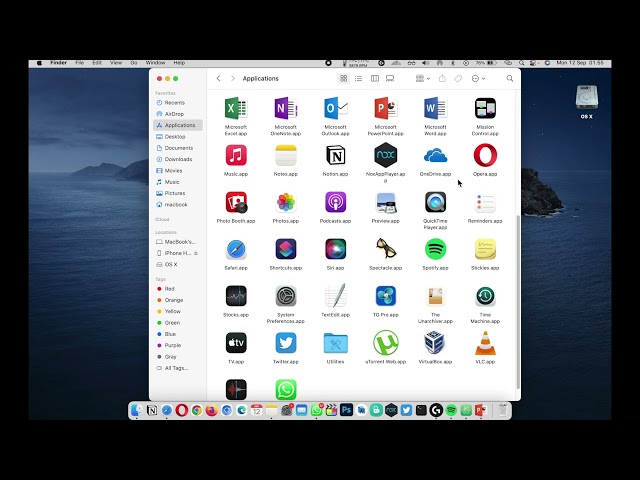Cara menghapus aplikasi di Macbook adalah proses yang mudah dan cepat. Berikut adalah langkah-langkahnya:
- Buka folder Aplikasi di Macbook Anda.
- Temukan aplikasi yang ingin Anda hapus.
- Seret dan jatuhkan aplikasi ke tempat sampah.
- Kosongkan tempat sampah.
Dengan mengikuti langkah-langkah ini, Anda dapat menghapus aplikasi apa pun dari Macbook Anda dengan mudah dan cepat.
Cara Menghapus Aplikasi di Macbook
Menghapus aplikasi di Macbook adalah tugas penting yang harus dilakukan secara berkala untuk menjaga kinerja komputer tetap optimal. Ada beberapa aspek penting yang perlu diperhatikan saat menghapus aplikasi, antara lain:
- Pilih metode penghapusan yang tepat: Ada beberapa metode untuk menghapus aplikasi di Macbook, seperti melalui Launchpad, Finder, atau Terminal. Pilih metode yang paling sesuai dengan kebutuhan dan preferensi Anda.
- Hapus semua file terkait: Saat menghapus aplikasi, pastikan untuk juga menghapus semua file terkait, seperti preferensi, cache, dan log. File-file ini dapat memakan ruang penyimpanan dan berpotensi menyebabkan masalah jika tidak dihapus.
- Gunakan alat pihak ketiga: Ada beberapa alat pihak ketiga yang tersedia untuk membantu Anda menghapus aplikasi dan file terkaitnya secara menyeluruh. Alat-alat ini dapat berguna jika Anda kesulitan menghapus aplikasi secara manual.
- Buat cadangan sebelum menghapus: Selalu buat cadangan data penting Anda sebelum menghapus aplikasi apa pun. Hal ini untuk berjaga-jaga jika terjadi kesalahan dan Anda perlu memulihkan data Anda.
- Pertimbangkan untuk menggunakan manajemen aplikasi: Manajemen aplikasi dapat membantu Anda melacak aplikasi yang terinstal dan menghapusnya dengan mudah saat tidak lagi diperlukan. Ini dapat menghemat waktu dan tenaga Anda dalam jangka panjang.
- Perhatikan izin: Saat menghapus aplikasi, pastikan Anda memiliki izin yang diperlukan untuk melakukannya. Jika Anda tidak memiliki izin yang diperlukan, Anda mungkin tidak dapat menghapus aplikasi atau file terkaitnya.
- Hapus aplikasi yang tidak digunakan: Secara teratur tinjau daftar aplikasi yang terinstal dan hapus aplikasi yang tidak lagi Anda gunakan. Ini dapat mengosongkan ruang penyimpanan dan meningkatkan kinerja Macbook Anda.
Dengan mengikuti aspek-aspek penting ini, Anda dapat menghapus aplikasi di Macbook secara efektif dan efisien. Menghapus aplikasi secara teratur akan membantu menjaga Macbook Anda tetap berjalan lancar dan bebas dari kekacauan.
Pilih Metode Penghapusan yang Tepat
Memilih metode penghapusan yang tepat sangat penting untuk menghapus aplikasi secara efektif di Macbook. Setiap metode memiliki kelebihan dan kekurangannya masing-masing, sehingga penting untuk memilih metode yang paling sesuai dengan kebutuhan dan preferensi Anda.
Jika Anda ingin menghapus aplikasi dengan cepat dan mudah, Anda dapat menggunakan Launchpad. Cukup seret dan jatuhkan aplikasi yang ingin dihapus ke tempat sampah. Metode ini cocok untuk menghapus aplikasi yang tidak lagi Anda gunakan dan tidak memerlukan file terkait yang dihapus.
Jika Anda ingin menghapus aplikasi secara menyeluruh, termasuk semua file terkaitnya, Anda dapat menggunakan Finder. Untuk melakukannya, buka Finder dan navigasikan ke folder Aplikasi. Temukan aplikasi yang ingin dihapus dan seret ke tempat sampah. Setelah itu, kosongkan tempat sampah untuk menghapus aplikasi dan semua file terkaitnya secara permanen.
Jika Anda ingin menghapus aplikasi menggunakan Terminal, Anda dapat membuka Terminal dan mengetik perintah berikut:
sudo rm -rf /Applications/NamaAplikasi.app
Pastikan untuk mengganti “NamaAplikasi” dengan nama aplikasi yang ingin Anda hapus. Metode ini cocok untuk pengguna tingkat lanjut yang merasa nyaman menggunakan Terminal.
Dengan memilih metode penghapusan yang tepat, Anda dapat menghapus aplikasi secara efektif dan efisien di Macbook Anda.
Hapus semua file terkait
Saat menghapus aplikasi di Macbook, penting untuk juga menghapus semua file terkait, seperti preferensi, cache, dan log. File-file ini dapat memakan ruang penyimpanan dan berpotensi menyebabkan masalah jika tidak dihapus. Berikut adalah beberapa alasan mengapa Anda harus menghapus semua file terkait saat menghapus aplikasi:
- Ruang penyimpanan: File terkait dapat memakan banyak ruang penyimpanan, terutama jika aplikasi telah diinstal untuk waktu yang lama. Menghapus file-file ini dapat mengosongkan ruang penyimpanan yang berharga di Macbook Anda.
- Performa: File terkait dapat memperlambat kinerja Macbook Anda. File-file ini dapat berisi data lama atau rusak yang dapat menyebabkan aplikasi lain berjalan lebih lambat. Menghapus file-file ini dapat meningkatkan kinerja Macbook Anda secara keseluruhan.
- Kesalahan: File terkait dapat menyebabkan kesalahan dan masalah pada Macbook Anda. File-file ini dapat berisi informasi yang tidak kompatibel dengan versi terbaru dari aplikasi atau sistem operasi. Menghapus file-file ini dapat membantu mencegah kesalahan dan masalah.
Dengan menghapus semua file terkait saat menghapus aplikasi, Anda dapat mengosongkan ruang penyimpanan, meningkatkan kinerja, dan mencegah kesalahan pada Macbook Anda. Ini adalah langkah penting yang harus dilakukan secara teratur untuk menjaga Macbook Anda tetap berjalan dengan lancar dan efisien.
Gunakan alat pihak ketiga
Penggunaan alat pihak ketiga dapat sangat membantu dalam proses “cara menghapus aplikasi di Macbook”. Alat-alat ini dirancang khusus untuk menghapus aplikasi dan file terkaitnya secara menyeluruh, sehingga memudahkan pengguna untuk menjaga kebersihan dan kinerja Macbook mereka.
Salah satu alasan utama mengapa alat pihak ketiga berguna adalah karena mereka dapat menghapus semua file terkait aplikasi, termasuk file yang mungkin tidak terlihat atau sulit ditemukan oleh pengguna. File-file ini dapat menumpuk seiring waktu dan menyebabkan masalah seperti ruang penyimpanan yang berkurang dan penurunan kinerja.
Selain itu, alat pihak ketiga sering kali memiliki fitur tambahan yang dapat menyederhanakan proses penghapusan aplikasi. Misalnya, beberapa alat memiliki fitur pemindaian yang dapat mengidentifikasi semua file terkait aplikasi, sehingga pengguna tidak perlu mencari file-file ini secara manual. Alat lain memiliki fitur penghapusan paksa yang dapat menghapus aplikasi yang membandel atau rusak.
Dengan menggunakan alat pihak ketiga, pengguna dapat menghemat waktu dan tenaga saat menghapus aplikasi di Macbook mereka. Alat-alat ini dapat memastikan bahwa semua file terkait aplikasi dihapus secara menyeluruh, sehingga pengguna dapat menjaga Macbook mereka tetap berjalan dengan lancar dan efisien.
Buat cadangan sebelum menghapus
Membuat cadangan data penting sebelum menghapus aplikasi merupakan langkah penting dalam proses “cara menghapus aplikasi di MacBook”. Hal ini dikarenakan proses penghapusan aplikasi dapat berisiko terjadi kesalahan, seperti penghapusan file yang tidak diinginkan atau kerusakan data. Cadangan data berfungsi sebagai jaring pengaman untuk memulihkan data yang hilang atau rusak jika terjadi kesalahan.
Ada beberapa metode untuk membuat cadangan data di MacBook, seperti menggunakan Time Machine, iCloud, atau layanan penyimpanan cloud lainnya. Time Machine adalah alat pencadangan bawaan macOS yang dapat membuat cadangan seluruh sistem, termasuk aplikasi dan data pengguna. iCloud adalah layanan penyimpanan cloud dari Apple yang dapat digunakan untuk mencadangkan data penting, seperti foto, video, dan dokumen. Layanan penyimpanan cloud lainnya, seperti Google Drive atau Dropbox, juga dapat digunakan untuk membuat cadangan data.
Dengan membuat cadangan data sebelum menghapus aplikasi, pengguna dapat memastikan bahwa data penting mereka tetap aman jika terjadi kesalahan selama proses penghapusan. Cadangan data juga dapat digunakan untuk memulihkan data yang hilang atau rusak karena alasan lain, seperti kerusakan hard drive atau serangan virus.
Oleh karena itu, membuat cadangan data penting sebelum menghapus aplikasi merupakan langkah penting untuk menjaga keamanan data dan memastikan kelancaran proses “cara menghapus aplikasi di MacBook”.
Pertimbangkan untuk menggunakan manajemen aplikasi
Penggunaan manajemen aplikasi sangat terkait dengan proses “cara menghapus aplikasi di Macbook” karena menawarkan kemudahan dan efisiensi dalam pengelolaan aplikasi yang terinstal. Manajemen aplikasi berfungsi sebagai alat yang komprehensif untuk melacak, memperbarui, dan menghapus aplikasi, sehingga menyederhanakan proses “cara menghapus aplikasi di Macbook” dan menghemat waktu serta tenaga pengguna dalam jangka panjang.
Salah satu manfaat utama manajemen aplikasi adalah kemampuannya untuk melacak semua aplikasi yang terinstal di Macbook. Hal ini memberikan pengguna gambaran yang jelas tentang aplikasi yang mereka miliki, sehingga lebih mudah untuk mengidentifikasi dan menghapus aplikasi yang tidak lagi diperlukan. Manajemen aplikasi juga memungkinkan pengguna untuk mengurutkan dan memfilter aplikasi berdasarkan berbagai kriteria, seperti nama, ukuran, atau tanggal pemasangan, sehingga memudahkan pengguna untuk menemukan aplikasi yang ingin dihapus.
Selain itu, manajemen aplikasi menyederhanakan proses penghapusan aplikasi. Dengan manajemen aplikasi, pengguna dapat menghapus aplikasi dengan beberapa klik saja, tanpa harus mencari aplikasi di folder atau menggunakan Terminal. Manajemen aplikasi juga menangani penghapusan semua file terkait aplikasi, seperti preferensi, cache, dan log, memastikan penghapusan yang bersih dan menyeluruh.
Secara keseluruhan, penggunaan manajemen aplikasi sangat bermanfaat dalam konteks “cara menghapus aplikasi di Macbook” karena menawarkan kemudahan, efisiensi, dan pengelolaan aplikasi yang komprehensif. Dengan menggunakan manajemen aplikasi, pengguna dapat menghemat waktu dan tenaga, serta memastikan bahwa aplikasi yang tidak lagi diperlukan dihapus secara menyeluruh dari Macbook mereka.
Perhatikan izin
Dalam konteks “cara menghapus aplikasi di Macbook”, memperhatikan izin sangat penting karena sistem operasi macOS dirancang dengan hierarki izin yang ketat. Izin ini menentukan tindakan apa yang dapat dilakukan pengguna terhadap file dan folder di Macbook mereka, termasuk aplikasi.
- Pemahaman tentang Izin: Izin di macOS umumnya dikategorikan menjadi tiga jenis: baca, tulis, dan eksekusi. Pengguna harus memiliki izin baca untuk melihat isi file atau folder, izin tulis untuk mengubah atau menghapusnya, dan izin eksekusi untuk menjalankan aplikasi.
- Implikasi dalam Penghapusan Aplikasi: Saat pengguna mencoba menghapus aplikasi di Macbook, sistem akan memeriksa apakah pengguna memiliki izin tulis yang diperlukan untuk menghapus aplikasi dan file terkaitnya. Jika pengguna tidak memiliki izin yang diperlukan, sistem akan menolak permintaan penghapusan.
- Solusi untuk Izin yang Tidak Memadai: Dalam kasus di mana pengguna tidak memiliki izin yang diperlukan untuk menghapus aplikasi, ada beberapa solusi yang dapat dicoba. Salah satunya adalah dengan menghubungi administrator sistem atau pemilik Macbook untuk meminta izin yang lebih tinggi. Cara lainnya adalah dengan menggunakan Terminal untuk menghapus aplikasi secara paksa, meskipun metode ini harus dilakukan dengan hati-hati untuk menghindari kerusakan sistem.
Dengan memahami pentingnya izin dalam proses “cara menghapus aplikasi di Macbook”, pengguna dapat menghindari masalah dan memastikan penghapusan aplikasi yang aman dan efektif.
Hapus aplikasi yang tidak digunakan
Memahami hubungan antara “Hapus aplikasi yang tidak digunakan” dan “cara menghapus aplikasi di Macbook” sangat penting untuk menjaga performa dan kesehatan Macbook Anda. Menghapus aplikasi yang tidak digunakan secara teratur memberikan beberapa manfaat utama yang berkontribusi pada pengalaman pengguna yang lebih baik.
Alasan pertama mengapa menghapus aplikasi yang tidak digunakan penting adalah karena dapat mengosongkan ruang penyimpanan yang berharga di Macbook Anda. Aplikasi dan file terkaitnya dapat menghabiskan ruang penyimpanan yang signifikan, terutama jika jarang digunakan atau tidak lagi diperlukan. Dengan menghapus aplikasi yang tidak digunakan, Anda dapat mengosongkan ruang penyimpanan dan memberikan ruang untuk file, aplikasi, atau dokumen yang lebih penting.
Selain mengosongkan ruang penyimpanan, menghapus aplikasi yang tidak digunakan juga dapat meningkatkan kinerja Macbook Anda. Aplikasi yang berjalan di latar belakang, meskipun tidak digunakan secara aktif, dapat mengonsumsi sumber daya sistem, seperti memori dan daya pemrosesan. Dengan menghapus aplikasi yang tidak digunakan, Anda dapat mengurangi jumlah aplikasi yang berjalan di latar belakang dan membebaskan sumber daya sistem, sehingga meningkatkan kinerja Macbook Anda secara keseluruhan.
Selain itu, menghapus aplikasi yang tidak digunakan juga dapat membantu mengurangi kekacauan dan membuat Macbook Anda lebih mudah dikelola. Semakin banyak aplikasi yang Anda instal, semakin sulit untuk menemukan dan mengelola aplikasi yang Anda perlukan. Dengan menghapus aplikasi yang tidak digunakan, Anda dapat menyederhanakan daftar aplikasi Anda dan membuatnya lebih mudah untuk menemukan dan menggunakan aplikasi yang penting bagi Anda.
Menghapus aplikasi yang tidak digunakan secara teratur adalah bagian penting dari perawatan dan pemeliharaan Macbook Anda. Dengan menghapus aplikasi yang tidak perlu, Anda dapat mengosongkan ruang penyimpanan, meningkatkan kinerja, dan menyederhanakan daftar aplikasi Anda. Ini adalah langkah sederhana namun efektif yang dapat membuat perbedaan nyata pada pengalaman pengguna Macbook Anda.
Tutorial Cara Menghapus Aplikasi di Macbook
Tutorial ini akan memandu Anda langkah demi langkah tentang cara menghapus aplikasi di Macbook dengan aman dan efektif.
-
Langkah 1: Tutup Aplikasi
Sebelum menghapus aplikasi, pastikan aplikasi tersebut telah ditutup sepenuhnya. Anda dapat menutup aplikasi dengan mengklik tombol merah di sudut kiri atas jendela aplikasi atau dengan mengklik kanan ikon aplikasi di Dock dan memilih “Keluar”.
-
Langkah 2: Buka Finder
Buka Finder, yang merupakan pengelola file bawaan di Macbook. Anda dapat menemukan Finder di Dock atau di menu bar.
-
Langkah 3: Cari Aplikasi
Di jendela Finder, navigasikan ke folder “Aplikasi”. Anda dapat menemukan folder ini di sidebar kiri jendela Finder.
-
Langkah 4: Seret Aplikasi ke Sampah
Temukan aplikasi yang ingin Anda hapus di folder “Aplikasi”. Klik dan tahan ikon aplikasi, lalu seret ke ikon Sampah di Dock.
-
Langkah 5: Kosongkan Sampah
Setelah aplikasi dipindahkan ke Sampah, klik kanan ikon Sampah di Dock dan pilih “Kosongkan Sampah”.
Setelah mengikuti langkah-langkah ini, aplikasi akan berhasil dihapus dari Macbook Anda.
Tips Menghapus Aplikasi di MacBook
Berikut beberapa tips untuk menghapus aplikasi di MacBook dengan efektif dan aman:
Tip 1: Tutup aplikasi sebelum menghapusnya
Sebelum menghapus aplikasi, pastikan aplikasi tersebut telah ditutup sepenuhnya. Hal ini untuk mencegah terjadinya kerusakan data atau masalah lainnya.
Tip 2: Gunakan metode seret dan lepas
Cara termudah untuk menghapus aplikasi di MacBook adalah dengan menyeret dan melepas ikon aplikasi ke tempat sampah di Dock. Metode ini akan menghapus aplikasi dan semua file terkaitnya.
Tip 3: Gunakan Launchpad
Anda juga dapat menggunakan Launchpad untuk menghapus aplikasi. Cukup klik dan tahan ikon aplikasi hingga mulai bergetar, lalu klik tombol “x” yang muncul di sudut aplikasi.
Tip 4: Gunakan Terminal
Untuk pengguna tingkat lanjut, Anda dapat menggunakan Terminal untuk menghapus aplikasi. Buka Terminal dan ketik perintah berikut:
sudo rm -rf /Applications/NamaAplikasi.app
Pastikan untuk mengganti “NamaAplikasi” dengan nama aplikasi yang ingin Anda hapus.
Tip 5: Kosongkan tempat sampah
Setelah Anda menghapus aplikasi, pastikan untuk mengosongkan tempat sampah untuk menghapus aplikasi dan semua file terkaitnya secara permanen.
Tip 6: Restart MacBook Anda
Setelah menghapus aplikasi, disarankan untuk me-restart MacBook Anda untuk memastikan semua perubahan diterapkan dengan benar.
Dengan mengikuti tips ini, Anda dapat menghapus aplikasi di MacBook dengan efektif dan aman, serta menjaga MacBook Anda tetap berjalan dengan lancar.
Kesimpulan
Menghapus aplikasi pada MacBook adalah proses yang penting untuk menjaga kinerja dan kesehatan perangkat Anda. Dengan mengikuti langkah-langkah yang diuraikan di atas dan mempertimbangkan tips yang diberikan, Anda dapat menghapus aplikasi secara efektif dan aman.
Perlu diingat bahwa menghapus aplikasi secara berkala dapat membantu mengosongkan ruang penyimpanan, meningkatkan kinerja, dan mengurangi kekacauan pada MacBook Anda. Selain itu, pastikan untuk menghapus file terkait yang tidak perlu dan melakukan pencadangan data penting sebelum menghapus aplikasi apa pun. Dengan perawatan dan pemeliharaan rutin, Anda dapat memastikan MacBook Anda tetap berjalan dengan lancar dan efisien.
Youtube Video: